Word中进行将单页设置为横向的操作方法
发布时间:2017-06-16 20:57
相关话题
word中支持对单页的设置为横向或竖向,以方便对文本的编辑打印。今天,小编就教大家在Word中进行将单页设置为横向的操作方法。
Word中进行将单页设置为横向的操作步骤:
鼠标定位到要设置为横向的页码的前一页的最后一个字后面,单击“插入-页-分页”。

输入需要设置为横向页的文档内容,同时若后续有其它的内容不需设置为横向则在本页的最末按步骤1插入分页符。
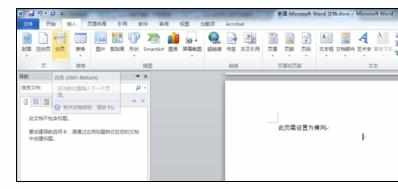
鼠标定位到要设置为横向的页码的前一页的最后一个字后面,单击“页面布局-下方的小箭头”。在页面设置窗口选择“纸张方向-横向”,“应用于-插入点之后”。
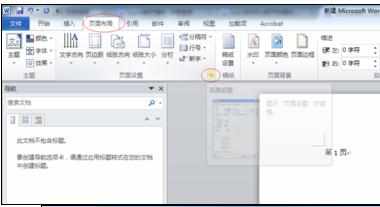
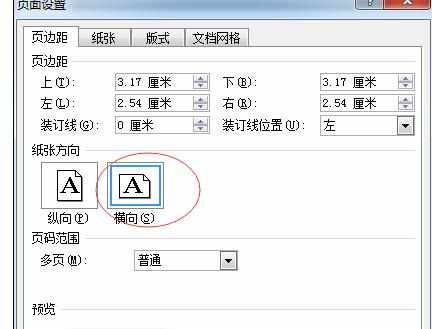
在本页设置完毕后,若文档后续需要恢复为竖向,则将鼠标定位到要设置为竖向的页码的前一页的最后一个字后面,重复步骤2,并将“纸张方向”处选为“竖向”即可。
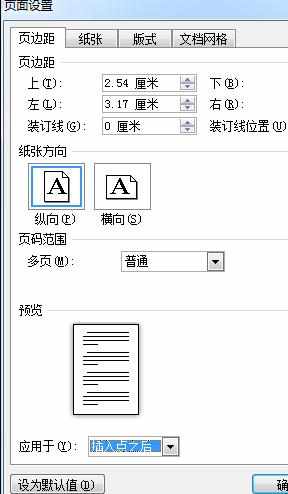


Word中进行将单页设置为横向的操作方法的评论条评论